Сири вам пружа могућност да користите ваш HomePod или HomePod mini за слање говорних порука другим члановима вашег домаћинства, под условом да су у домету паметног звучника. Ова функција је позната као Интерком и може се користити са било ког уређаја који подржава Апплеов гласовни асистент.
Иако је Интерком првенствено намењен за кућну употребу, он је такође компатибилан са iPhone, iPad, iPod Touch, Apple Watch и CarPlay.
Шта је заправо Интерком?
Интерком вам омогућава да шаљете претходно снимљене гласовне поруке на Аппле уређаје, налик кратким аудио снимцима које Аппле нуди у својој апликацији Messages. Ова функција је пре свега осмишљена за употребу са HomePod и HomePod mini паметним звучницима, омогућавајући вам да истовремено пошаљете поруку на све звучнике у вашем дому.
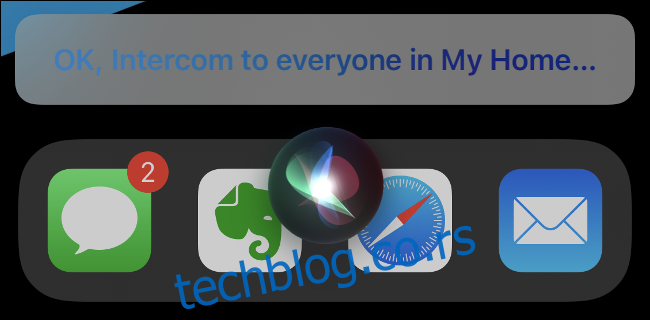
Поред тога, можете да шаљете поруке и у одређене просторије, под условом да сте подесили своје паметне звучнике тако да одговарају распореду вашег дома. Уколико поседујете iPhone, iPad и/или Apple Watch, имате могућност да примате Интерком поруке и на овим уређајима.
Интерфон је конципиран за кућну употребу, иако уређаји попут iPhone-а могу примати поруке послате вашем домаћинству чак и када сте ван куће. Можете да одаберете да уопште не примате ове поруке на свом личном уређају или да их примате само док сте код куће.
Да бисте користили Интерком, неопходно је да га укључите у апликацији Home. Важно је напоменути да сви корисници не морају бити део породичног плана дељења. Такође, можете одобрити и Аппле налоге који нису део породице да шаљу Интерком поруке у вашем дому, што је идеално за заједничке станове или студентске домове.
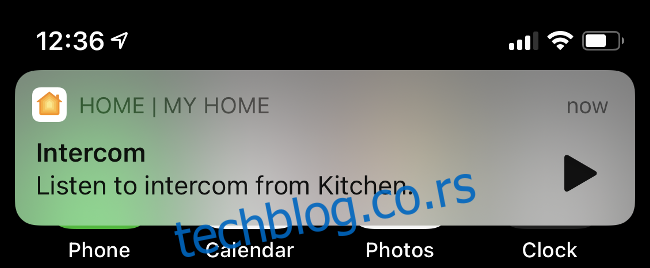
Када пошаљете Интерком поруку, снимак се репродукује на свим циљаним уређајима. Сири не врши претварање говора у текст, зато се побрините да говорите гласно и разговетно.
Како користити Интерком са HomePod-ом и осталим уређајима
Да бисте користили Интерком, прво га морате активирати на свом HomePod-у и на свим осталим уређајима на којима желите да примате поруке. За то, покрените апликацију Home, а затим додирните „Home“ у горњем левом углу. У менију који се појави, одаберите Home Settings > Intercom.
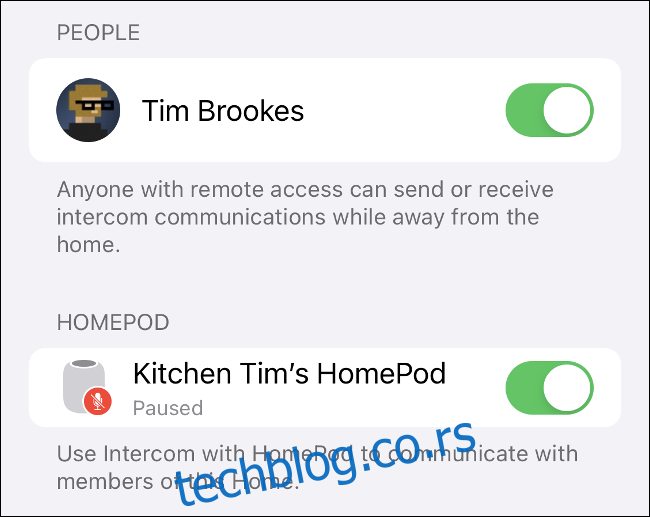
Затим, у делу „Када примати обавештења“, можете одабрати да ли ћете примати обавештења на уређајима који нису HomePod-ови. Уверите се да сте омогућили све HomePod звучнике који су наведени на дну менија, заједно са свим корисницима у вашем домаћинству за које желите да имају приступ Интерком функцији. Уколико желите да искључите одређени HomePod, једноставно га искључите.
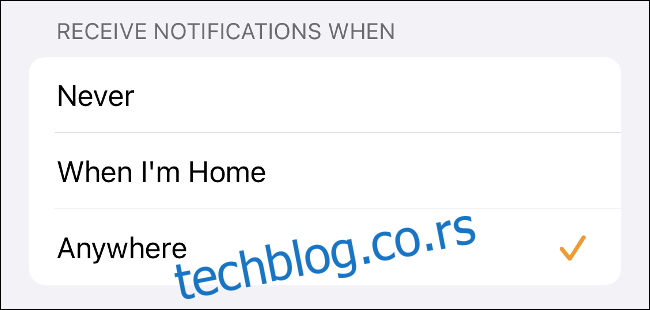
Након што је Интерком активиран на свим звучницима које поседујете, можете га тестирати са вашег iPhone-а, iPad-а, Apple Watch-а или возила које користи CarPlay.
Интерфон можете користити на следећи начин:
„Хеј, Сири. Интерфон, стижем кући касно.“
„Хеј, Сири, реци свима да стижем кући касно.“
„Хеј, Сири. Интерфон дневна соба, је ли почела утакмица?“
Без обзира на начин позивања функције, она ће увек репродуковати све што микрофон сними након изговорене речи „интерфон“ или „реци свима“.
Напомена: За коришћење Интерком функције, неопходно је да имате инсталиран iOS 14.2 или новију верзију на уређају (iPhone-у или iPad-у) са којег шаљете поруку. Уколико ваш HomePod или други Apple уређај није ажуриран, могуће је да ће се појавити грешка која вас обавештава да укључите ову функцију, чак иако је већ јесте.
Уколико дође до грешке приликом покушаја слања поруке, ажурирајте свој iPhone на најновију верзију iOS-а, а затим поново покрените апликацију Home. Затим, додирните и задржите икону HomePod-а, померите се надоле и одаберите икону за подешавања. Активирајте сва ажурирања софтвера која су доступна; уколико нема доступних ажурирања, то значи да је ваш HomePod ажуриран.
Како омогућити другима да користе Интерком додавањем у вашу кућну мрежу
Можете да омогућите другим особама да користе Интерком тако што ћете их додати у апликацију Home, а затим укључити функцију Интерком. Међутим, свако кога додате ће морати да има iPhone или iPad да би у потпуности користио ову функцију.
Да бисте то учинили, покрените апликацију Home и додирните „Home“ у горњем левом углу. У менију који се појави, додирните „Кућна подешавања“.
У одељку „Људи“, додирните „Позови људе“ и почните да уносите име, имејл адресу или број телефона особе коју желите да додате. Додирните „Пошаљи позив“ и та особа ће примити захтев на свом уређају. Након што прихвати позив, она ће се појавити у одељку „Људи“.
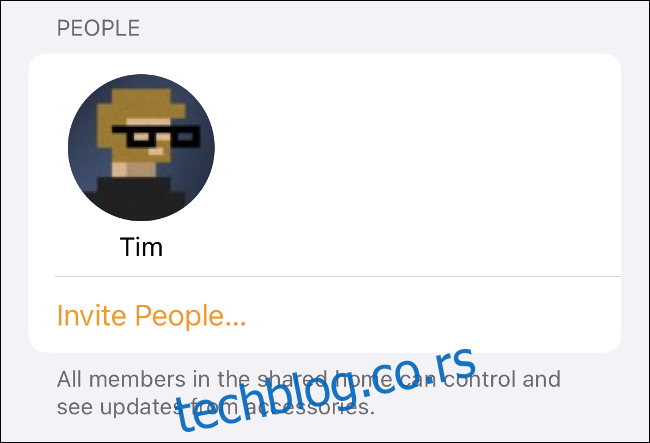
У одељку „Кућна подешавања“, одаберите „Интерком“ да бисте омогућили ову функцију поред особе коју сте управо додали. Они ће сада моћи да користе исте команде за слање говорних порука кроз ваш дом.
Додатни савети за власнике HomePod-а
Размишљате о куповини HomePod mini-ја или неколико њих за потпуну Сири покривеност у вашем дому? Аппле-ов најновији (и најмањи) паметни звучник има атрактивну цену, али постоје неке ствари које би требало размотрити пре куповине.
Ако већ имате HomePod или два и интересује вас шта још можете да радите са Аппле-овим паметним звучником, погледајте наше најбоље савете и трикове за HomePod.